この例は、シートに 3 つの異なるパーツをネスティングする方法を示します。
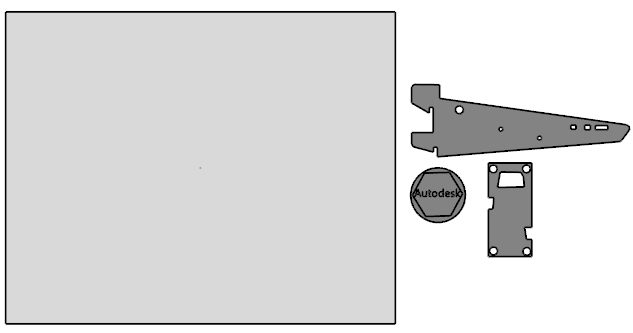
- [編集]タブ > [変換]パネル > [ネスティング]をクリックして、[ネスティング]ダイアログを表示します。
- シートを選択します。

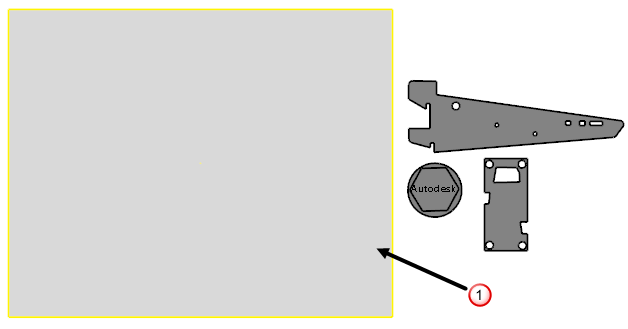
- [オーガナイズされたシートとして追加]
 ボタンをクリックします。このシートは、ネスティング ダイアログの シート リストに追加されます。
ボタンをクリックします。このシートは、ネスティング ダイアログの シート リストに追加されます。
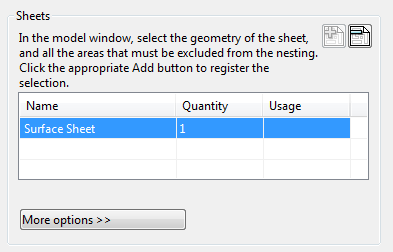
- サーフェス 'Bracket' パーツを選択します。

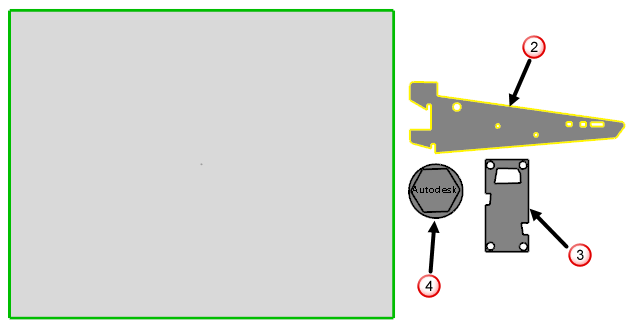
- [単一パーツとして追加]
 ボタンをクリックします。パーツは、ネスティング ダイアログの パーツ リストに追加されます。
ボタンをクリックします。パーツは、ネスティング ダイアログの パーツ リストに追加されます。
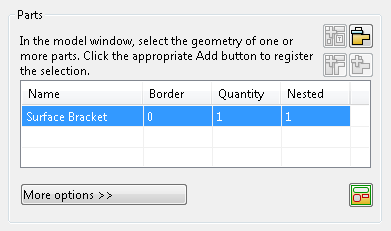
- パーツ リストのパーツに、次の値を設定します。
- [境界]: 2
- [量]:3
- 詳細 をクリックします。
- パーツに追加値を設定:
- [回転ステップ角度]: 1
- [パーツ優先]:1
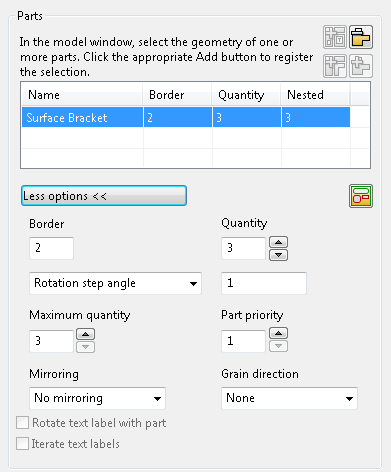
- 次のように、残りの 2 つのパーツについて、ステップ 4 から 8 を繰り返します。
- Surface 'Slot' パーツ
 では次の値を使用します。[境界] 1、[量] 2、[回転ステップ角度] 1、[優先順位] 2
では次の値を使用します。[境界] 1、[量] 2、[回転ステップ角度] 1、[優先順位] 2
- Surface 'filler' パーツ
 では次の値を使用します。[境界] 1、[量] 200、[回転ステップ角度] 1、[優先順位] 3。かつ、[テキストラベルをパーツとともに回転]チェックボックスが選択されていることを確認します。
では次の値を使用します。[境界] 1、[量] 200、[回転ステップ角度] 1、[優先順位] 3。かつ、[テキストラベルをパーツとともに回転]チェックボックスが選択されていることを確認します。
注: このオプションは、デフォルトで選択されています。パーツ リストは、次のように表示されます。
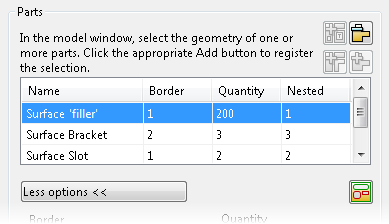 注: あるいは、3 つのパーツをすべて選択して、[オーガナイズされたパーツとして追加]
注: あるいは、3 つのパーツをすべて選択して、[オーガナイズされたパーツとして追加] ボタンをクリックし、すべてを一度に追加します。次に、パーツ リストで 1 つずつ強調表示し、各パーツの値を設定することができます。
ボタンをクリックし、すべてを一度に追加します。次に、パーツ リストで 1 つずつ強調表示し、各パーツの値を設定することができます。
- Surface 'Slot' パーツ
- 適用 をクリックします。 入力した値に従ってパーツがネスティングされます。
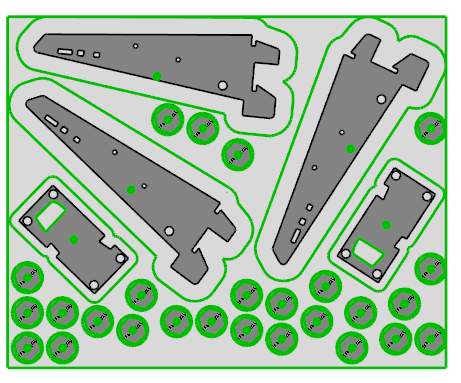
パーツ リストが更新され、ネスティングされたパーツ数が表示されます。
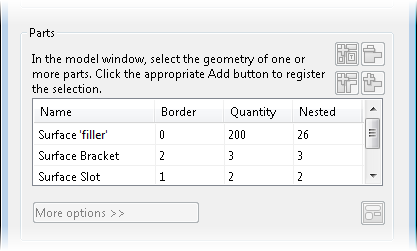
次を確認することができます。
- 全ての必要な サーフェス 'Bracket' (優先度 1) パーツがネスティングされました。
- サーフェス 'Slot' (優先度 2)パーツの両方がネスティングされました。
- サーフェス 'filler' (優先度 3 )パーツのうちの 26 がネスティングされました。
- サーフェス 'Slot' パーツのうちの 1 つ をクリックドラッグします。 パーツを移動させると、重複パーツが赤で表示されます。
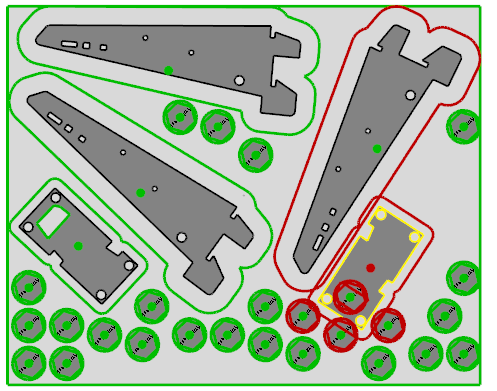 ヒント: 境界アウトラインを選択してドラッグすることで、パーツを回転することもできます。
ヒント: 境界アウトラインを選択してドラッグすることで、パーツを回転することもできます。 - 適用 をクリックし、サーフェス 'Slot' パーツの新規ポジションに基づいて、パーツを再配置します。
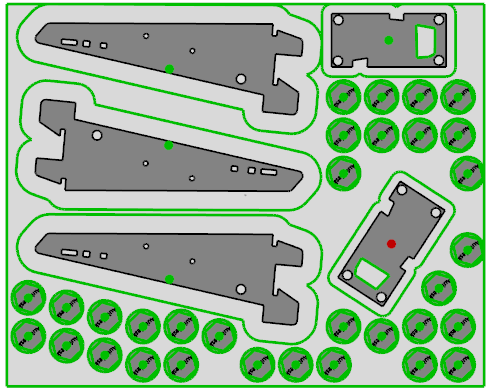
パーツが再配置され、ネスティング可能な サーフェス 'filler' パーツの数が増加しています。
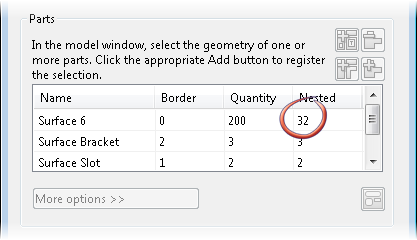
ヒント: アイテムを手動で再配置する場合、アイテムは新規ポジションにロックされ、以降のネスティング操作によってパーツのポジションが変更されることはありません。 これは、中心の赤の点によって示されます。 赤の点が緑に変更して、ロックされたパーツをロック解除できます。